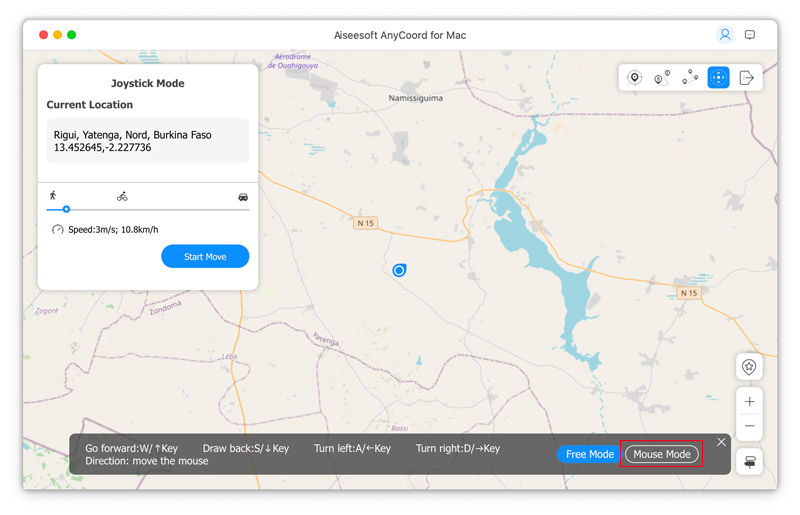Введение
Aiseesoft AnyCoord — мощная программа для изменения местоположения и спуфера для устройств iOS. Вы можете использовать это программное обеспечение, чтобы изменить или скрыть местоположение вашего iPhone, и вы можете установить различные маршруты перемещения для ваших устройств iOS в зависимости от ваших потребностей.
Часть 1. Подключите iPhone к компьютеру
Шаг 1 Войдите на официальный сайт Aiseesoft AnyCoord и нажмите кнопку Бесплатная загрузка кнопку, чтобы загрузить, установить и запустить его на своем компьютере.
Шаг 2 Чтобы использовать все функции AnyCoord, вы можете ввести свой адрес электронной почты и регистрационный код для активации этого программного обеспечения.
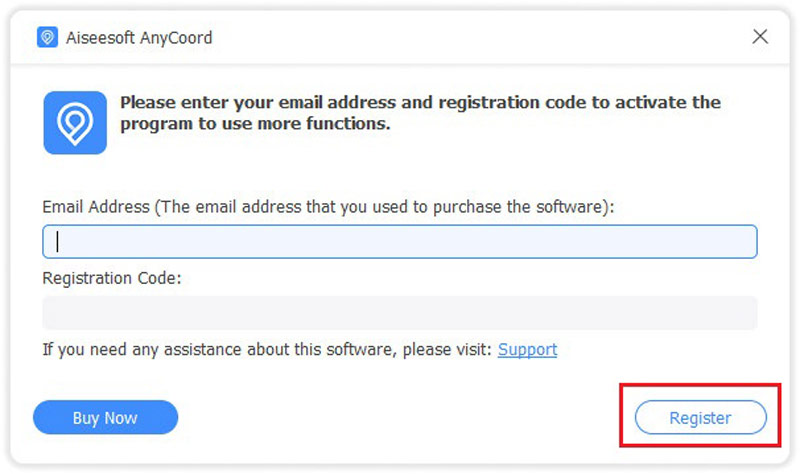
Шаг 3 Чтобы подключить iPhone к компьютеру, вам следует нажать кнопку Start кнопку и используйте USB-кабель, чтобы установить соединение между iPhone и рабочим столом.

Примечание. После подключения USB-кабеля к iPhone и компьютеру на вашем iPhone появится всплывающее окно. Пожалуйста, нажмите на Доверие.
Затем вы увидите интерфейс, в котором представлены все функции.
Часть 2. Изменить местоположение GPS
Шаг 1 Во-первых, пожалуйста, выберите Изменить местоположение .

Шаг 2 Позже будет загружена карта с вашим местоположением. Здесь вы можете перетаскивать, увеличивать и уменьшать масштаб карты, чтобы просмотреть другие места на карте.

Шаг 3 Чтобы изменить местоположение вашего iPhone по GPS, вам следует ввести или найти нужный пункт назначения в строке, которая расположена в верхнем левом углу окна. Затем нажмите кнопку Подтвердить Изменить кнопку, чтобы завершить изменение местоположения.

Вы также можете выбрать пункт назначения на карте, щелкнув его. И нажмите Перейдите в и измените местоположение вашего iPhone.

Если вам нужно проверить или управлять записью изменения местоположения GPS, вы можете нажать Управление историей.

Или, если вы хотите сохранить некоторые пункты назначения, чтобы использовать их в любое время в будущем, вы можете их собрать.
Часть 3. Имитируйте движение GPS с помощью индивидуального маршрута
Используйте единый режим
Если вы хотите, чтобы GPS-координаты вашего iPhone менялись вместе с маршрутом, вы можете использовать режим одной остановки.
Шаг 1 Выберите Универсальный режим на интерфейсе AnyCoord.
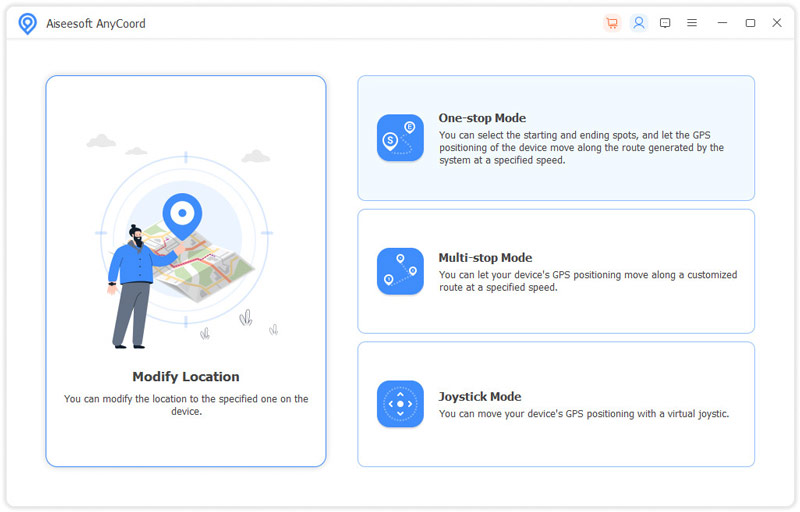
Или вы можете щелкнуть Универсальный режим значок в правом верхнем углу карты.
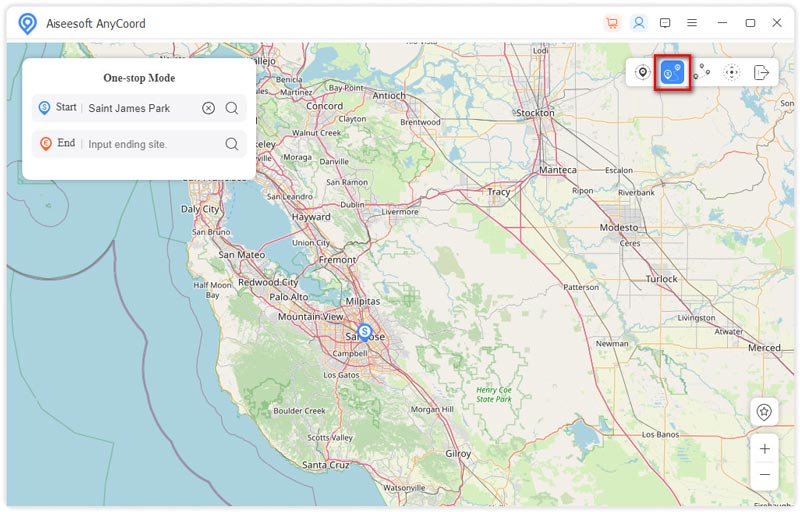
Шаг 2 Затем укажите начальную и конечную точку вашего маршрута. AnyCoord спроектирует и подберет для вас траекторию движения.
Кроме того, вы можете щелкнуть сайт на карте и выбрать Используйте отправную точку чтобы этот сайт стал стартовым сайтом.
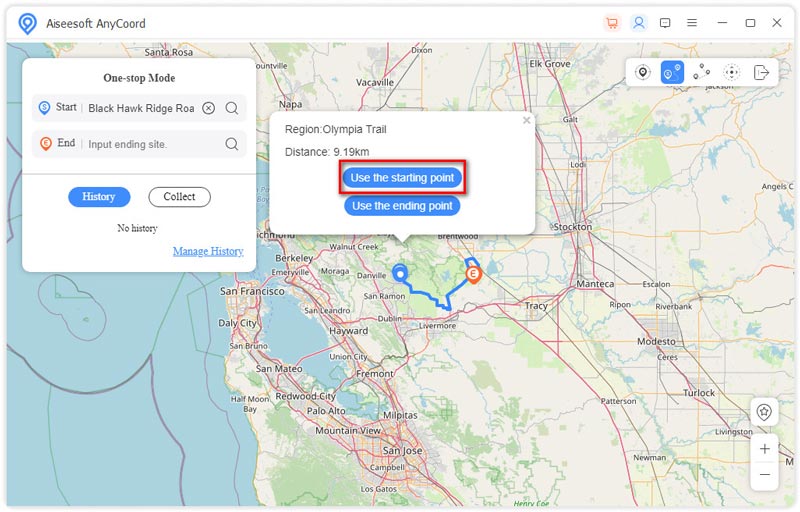
Наконец, вы можете нажать Начать движение кнопку, чтобы ваше местоположение iPhone перемещалось по смоделированному маршруту.
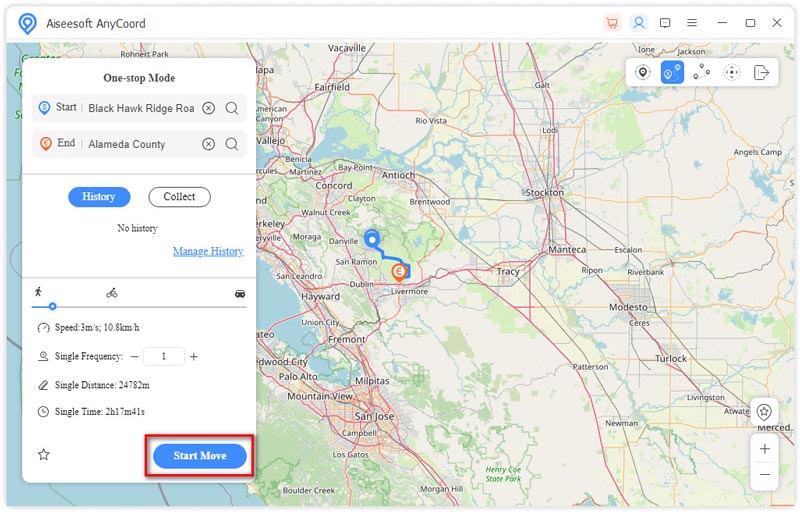
Кроме того, вы можете отрегулировать скорость движения, перетащив точку на полосе, и установить время движения, введя число.
Используйте режим нескольких остановок
Вы можете использовать этот режим, когда хотите изменить местоположение GPS вашего iPhone, проходя через различные выбранные точки.
Шаг 1 Выберите Многоступенчатый режим на интерфейсе в первую очередь.

Вы также можете щелкнуть Многоступенчатый режим значок в правом верхнем углу карты.
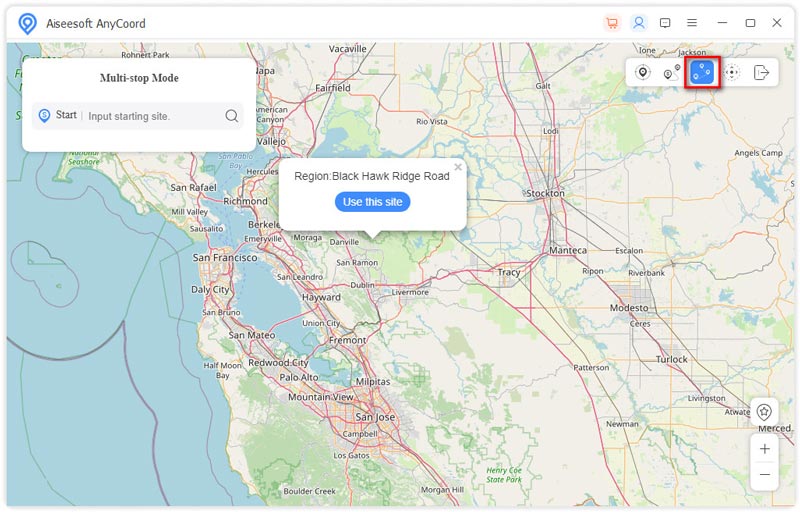
Шаг 2 Позже вам нужно будет выбрать сайты в соответствии с вашими потребностями, щелкнув мышью по объектам на карте и нажав Используйте этот сайт.
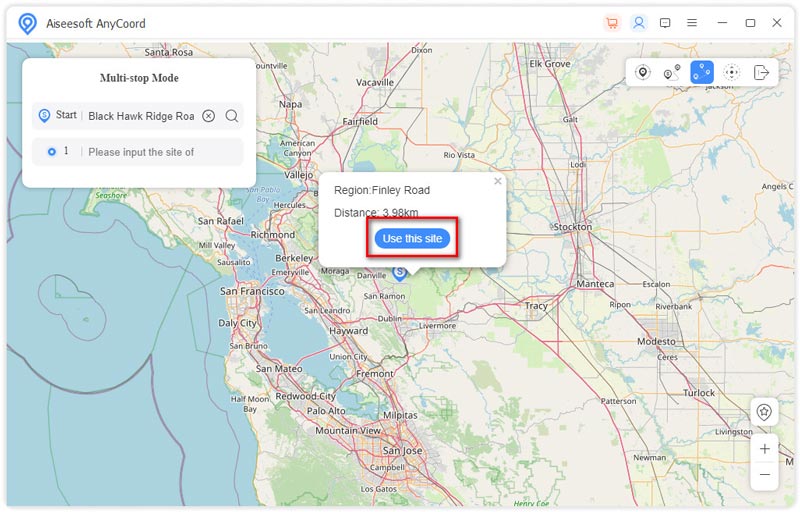
Затем щелкните значок Начать движение кнопку для перемещения местоположения GPS.
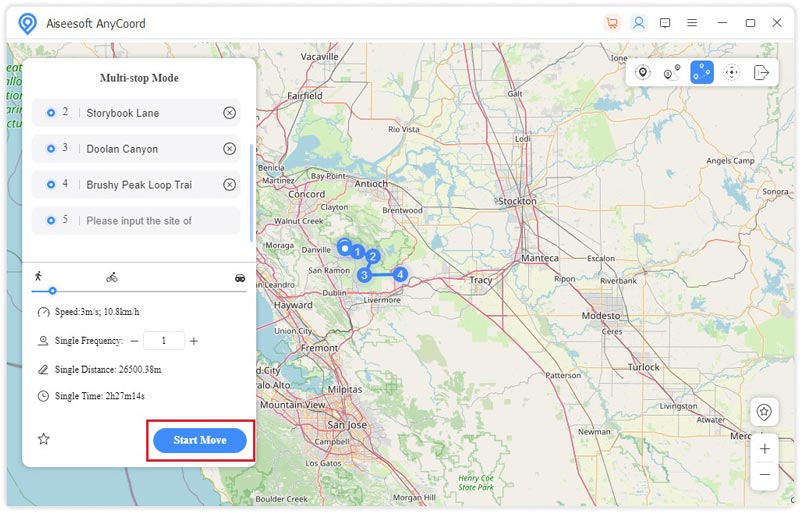
Использовать режим джойстика
Если вы хотите переместить GPS-местоположение ваших устройств iOS без ограничения маршрутов, вы можете использовать режим джойстика.
Шаг 1 Чтобы свободно перемещать местоположение GPS, вам следует выбрать Режим джойстика кнопка в интерфейсе AnyCoord.
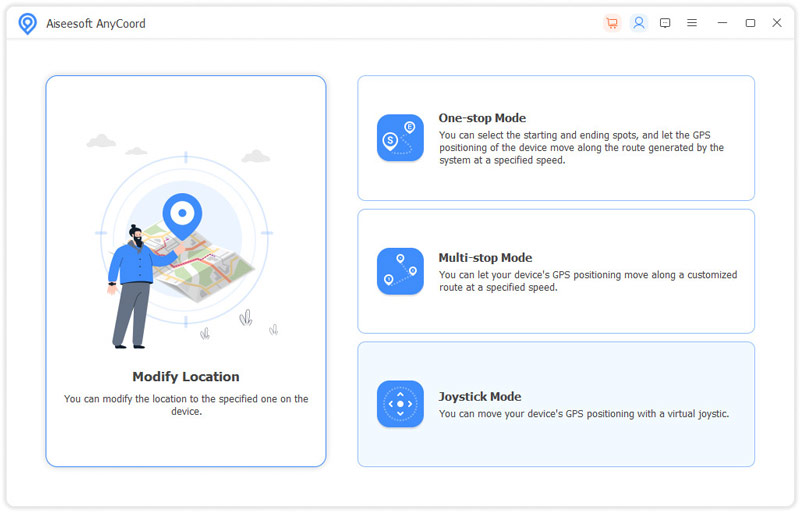
Вы можете выбрать Режим джойстика значок на карте тоже.
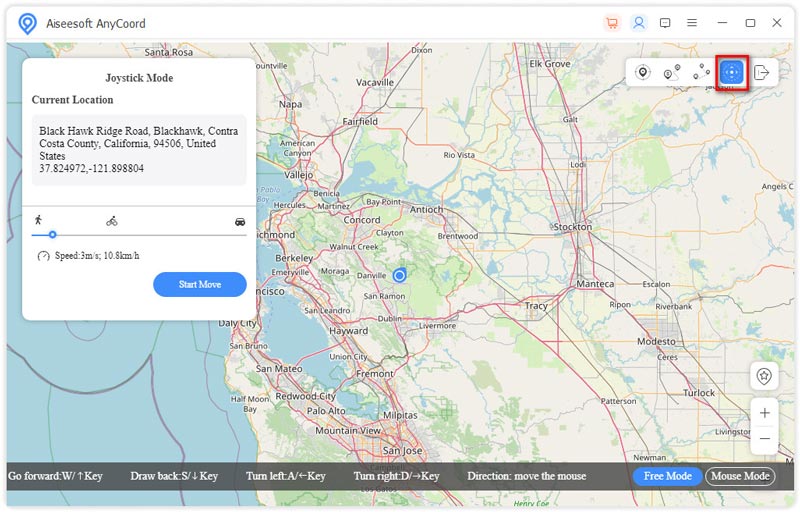
Шаг 2 Затем вы можете использовать мышь или клавиатуру для управления маршрутом движения вашего iPhone, меняя направления и места вашего перемещения.
Если вы хотите использовать клавиатуру для управления маршрутом движения, вам нужно выбрать Свободный режим.
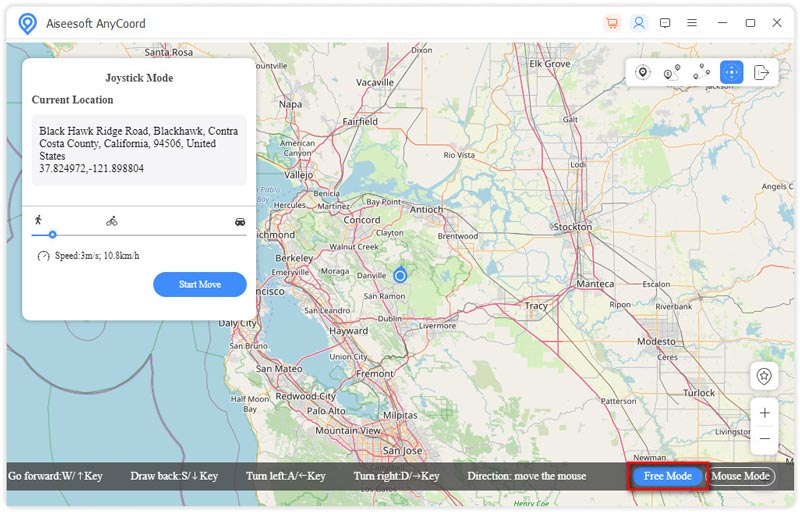
Если вы хотите использовать мышь для управления маршрутом движения, вам нужно выбрать Режим мыши.
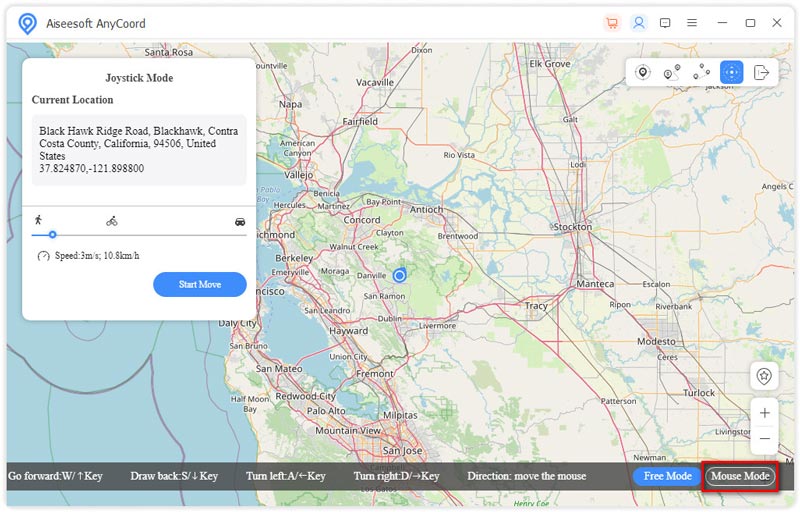
Введение
Aiseesoft AnyCoord — мощная программа для изменения местоположения и спуфера для устройств iOS. Вы можете использовать это программное обеспечение, чтобы изменить или скрыть местоположение вашего iPhone, и вы можете установить различные маршруты перемещения для ваших устройств iOS в зависимости от ваших потребностей.
Часть 1. Подключите iPhone к компьютеру
Шаг 1 Войдите на официальный сайт Aiseesoft AnyCoord и нажмите кнопку Бесплатная загрузка кнопку, чтобы загрузить, установить и запустить его на своем компьютере.
Шаг 2 Чтобы использовать все функции AnyCoord, вы можете ввести свой адрес электронной почты и регистрационный код для активации этого программного обеспечения.
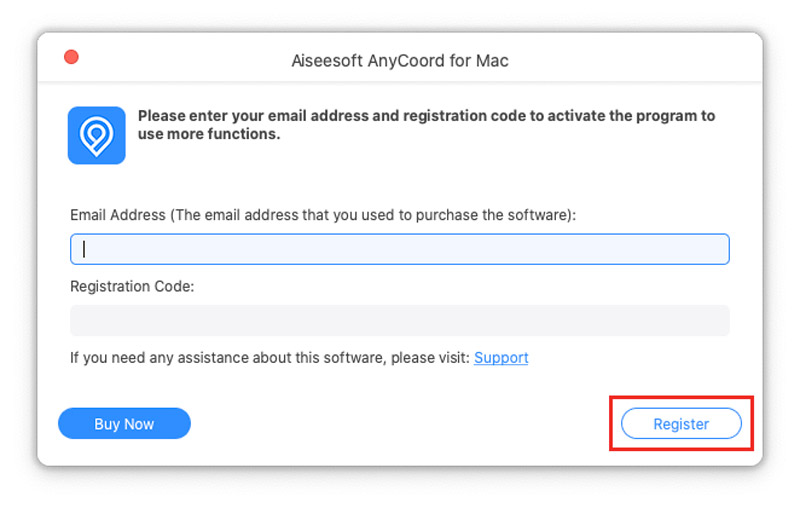
Шаг 3 Чтобы подключить iPhone к компьютеру, вам следует нажать кнопку Start кнопку и используйте USB-кабель, чтобы установить соединение между iPhone и рабочим столом.
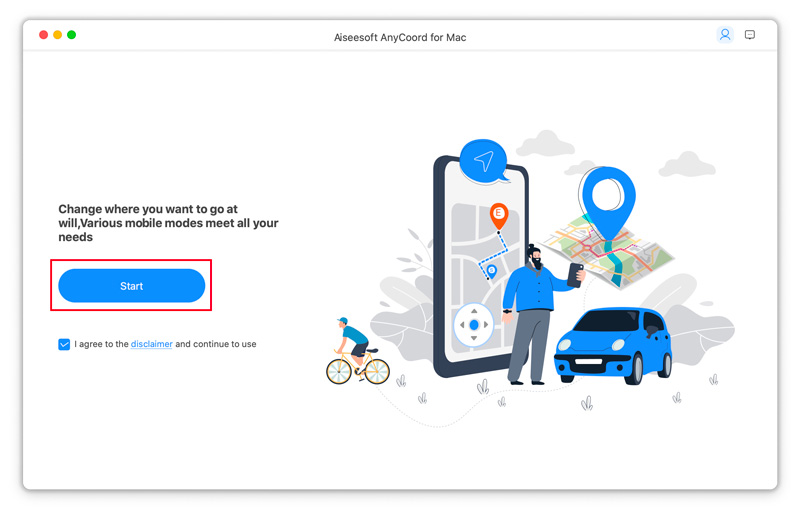
Примечание. После подключения USB-кабеля к iPhone и компьютеру на вашем iPhone появится всплывающее окно. Пожалуйста, нажмите на Доверие.
Затем вы увидите интерфейс, в котором представлены все функции.
Часть 2. Изменить местоположение GPS
Шаг 1 Во-первых, пожалуйста, выберите Изменить местоположение .
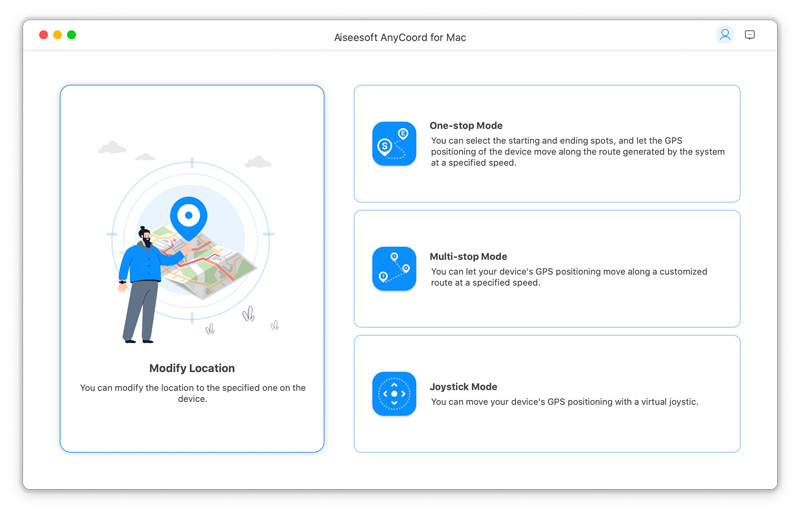
Шаг 2 Позже будет загружена карта с вашим местоположением. Здесь вы можете перетаскивать, увеличивать и уменьшать масштаб карты, чтобы просмотреть другие места на карте.
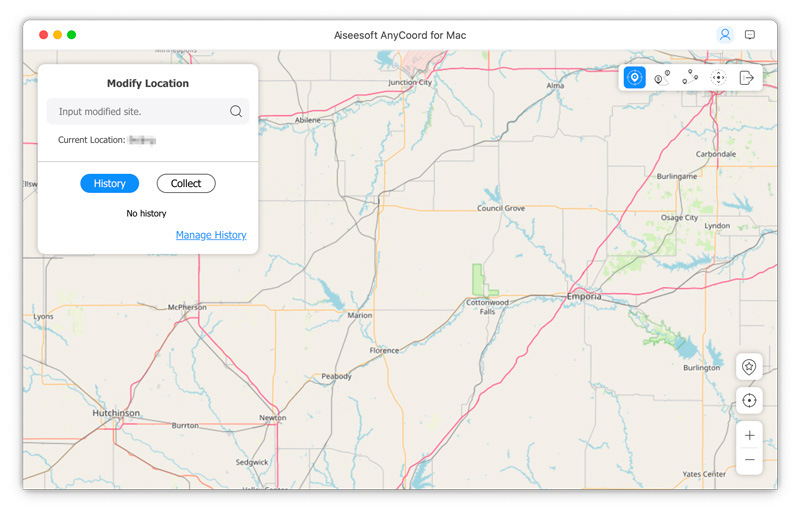
Шаг 3 Чтобы изменить местоположение вашего iPhone по GPS, вам следует ввести или найти нужный пункт назначения в строке, которая расположена в верхнем левом углу окна. Затем нажмите кнопку Подтвердить Изменить кнопку, чтобы завершить изменение местоположения.
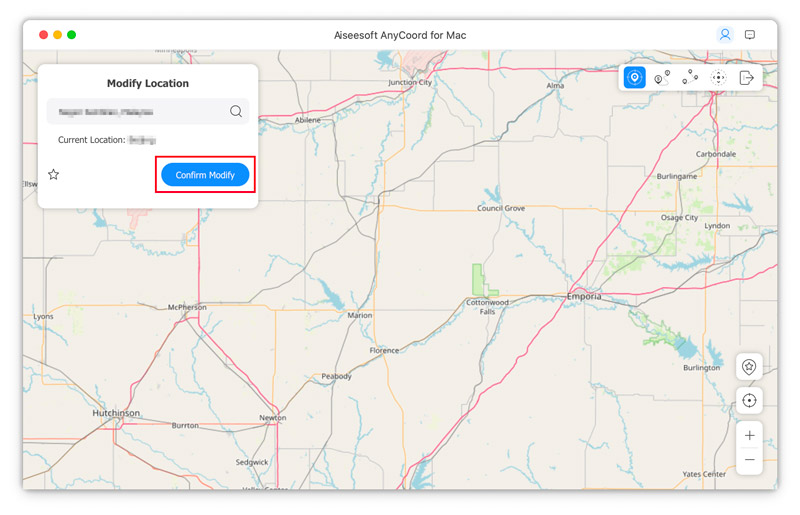
Вы также можете выбрать пункт назначения на карте, щелкнув его. И нажмите Перейдите в и измените местоположение вашего iPhone.
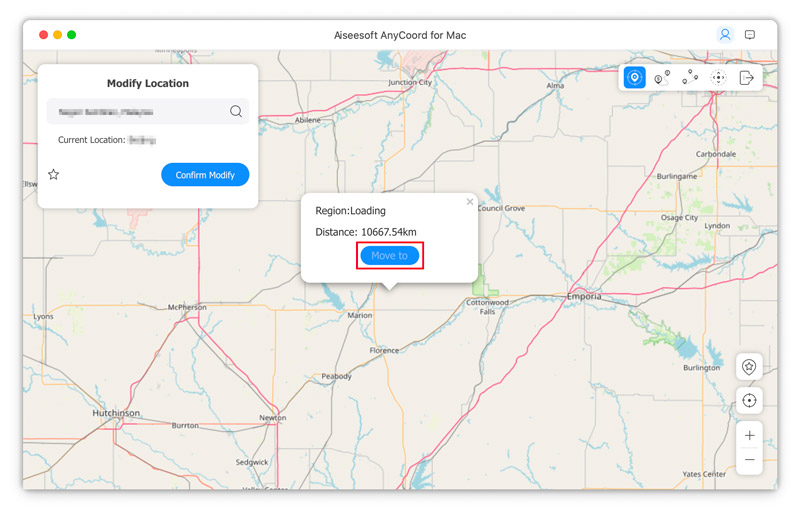
Если вам нужно проверить или управлять записью изменения местоположения GPS, вы можете нажать Управление историей.
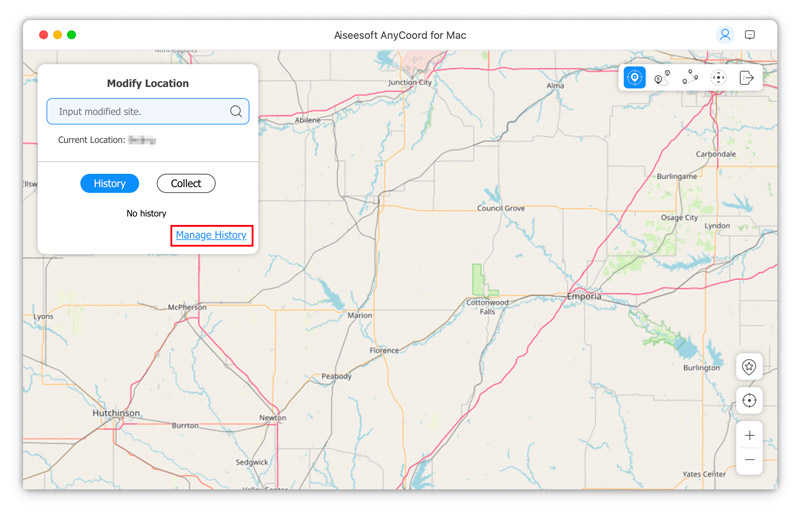
Или, если вы хотите сохранить некоторые пункты назначения, чтобы использовать их в любое время в будущем, вы можете их собрать.
Часть 3. Имитируйте движение GPS с помощью индивидуального маршрута
Используйте единый режим
Если вы хотите, чтобы GPS-координаты вашего iPhone менялись вместе с маршрутом, вы можете использовать режим одной остановки.
Шаг 1 Выберите Универсальный режим на интерфейсе AnyCoord.
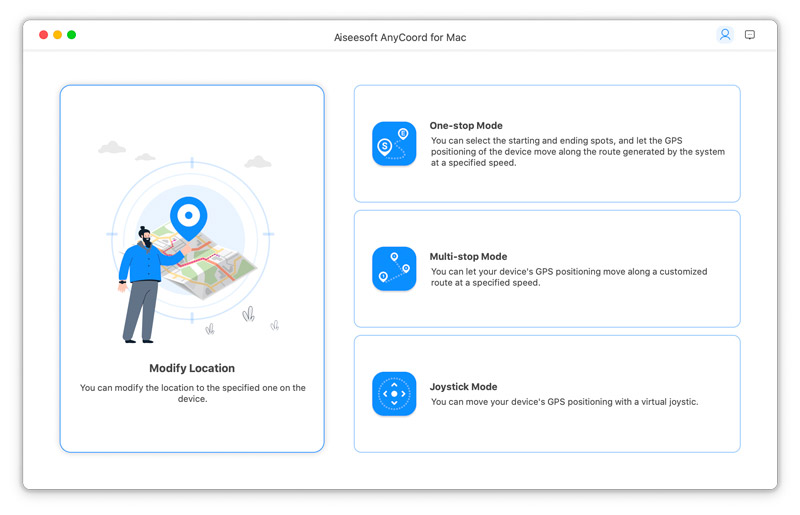
Или вы можете щелкнуть Универсальный режим значок в правом верхнем углу карты.
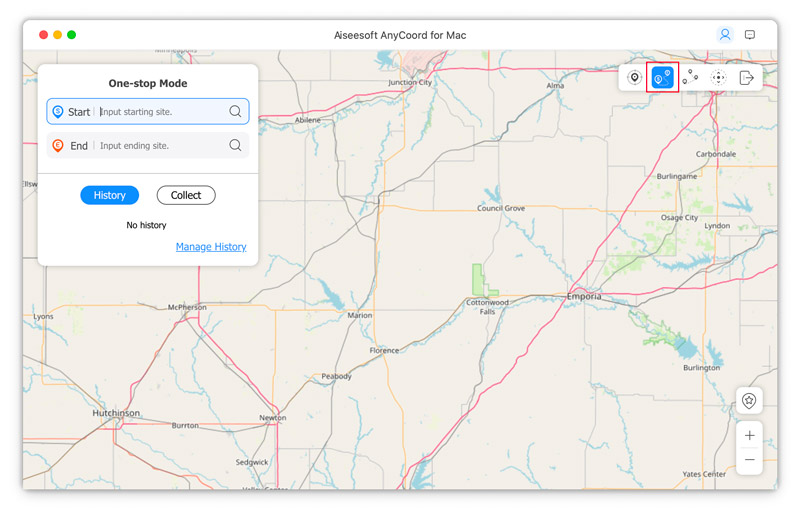
Шаг 2 Затем укажите начальную и конечную точку вашего маршрута. AnyCoord спроектирует и подберет для вас траекторию движения.
Кроме того, вы можете щелкнуть сайт на карте и выбрать Используйте отправную точку чтобы этот сайт стал стартовым сайтом.
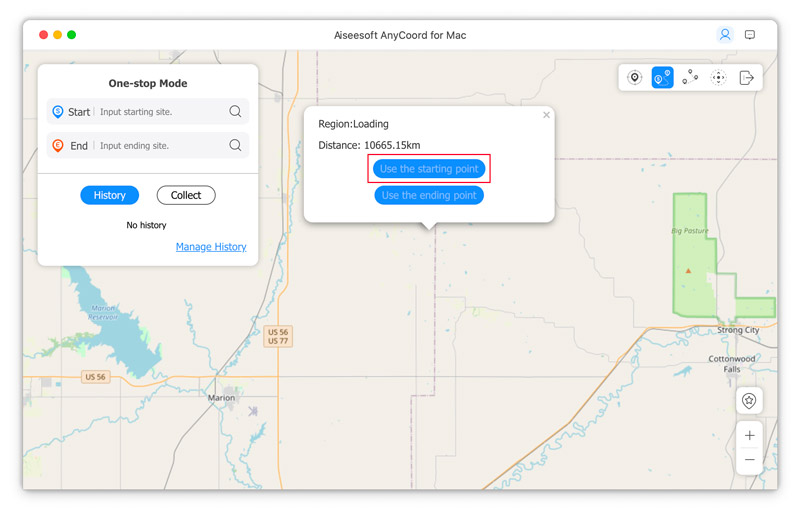
Наконец, вы можете нажать Начать движение кнопку, чтобы ваше местоположение iPhone перемещалось по смоделированному маршруту.
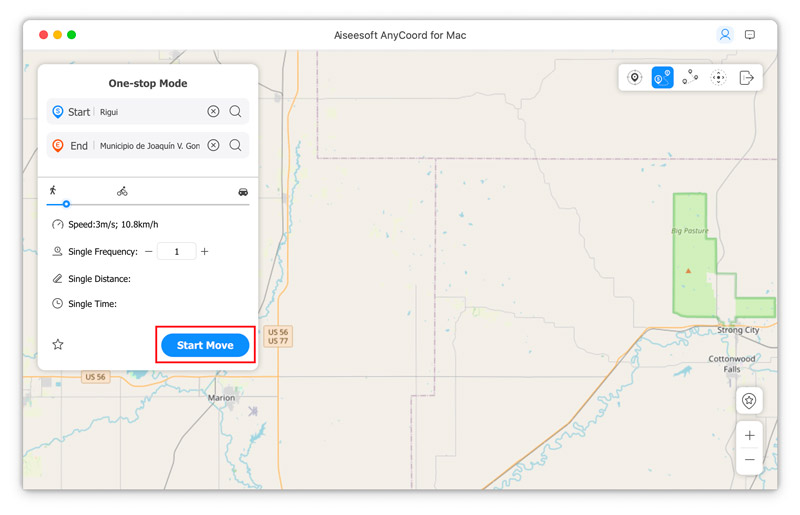
Кроме того, вы можете отрегулировать скорость движения, перетащив точку на полосе, и установить время движения, введя число.
Используйте режим нескольких остановок
Вы можете использовать этот режим, когда хотите изменить местоположение GPS вашего iPhone, проходя через различные выбранные точки.
Шаг 1 Выберите Многоступенчатый режим на интерфейсе в первую очередь.
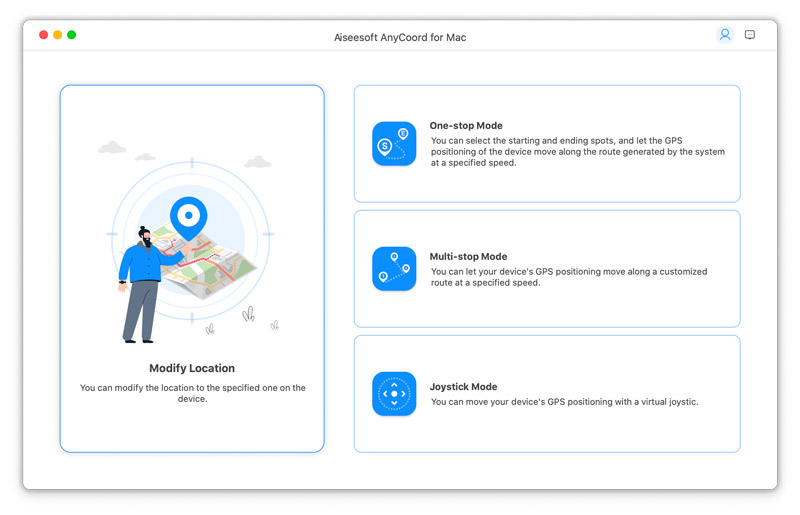
Вы также можете щелкнуть Многоступенчатый режим значок в правом верхнем углу карты.
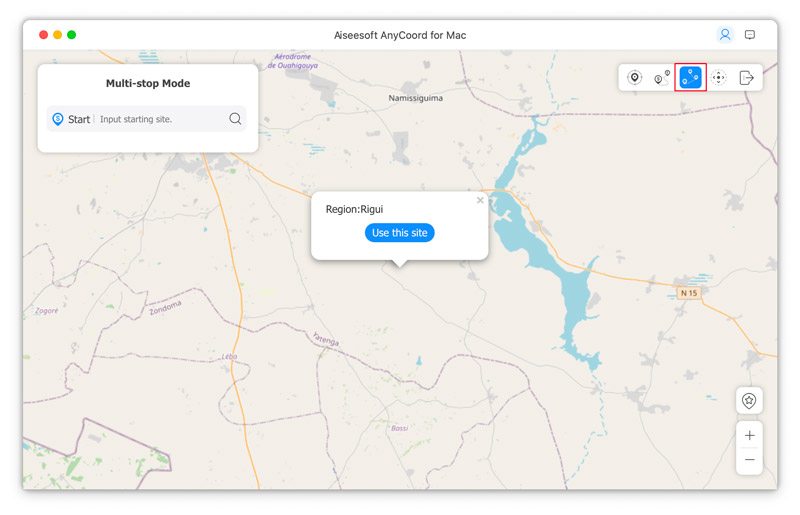
Шаг 2 Позже вам нужно будет выбрать сайты в соответствии с вашими потребностями, щелкнув мышью по объектам на карте и нажав Используйте этот сайт.
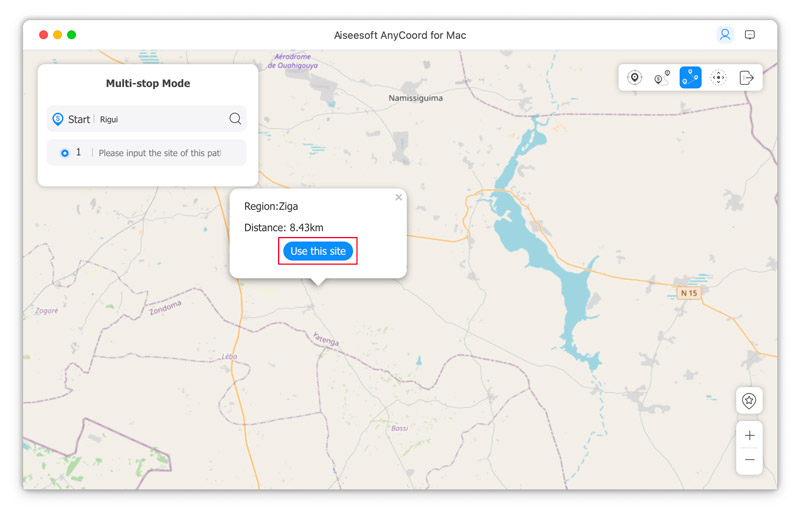
Затем щелкните значок Начать движение кнопку для перемещения местоположения GPS.
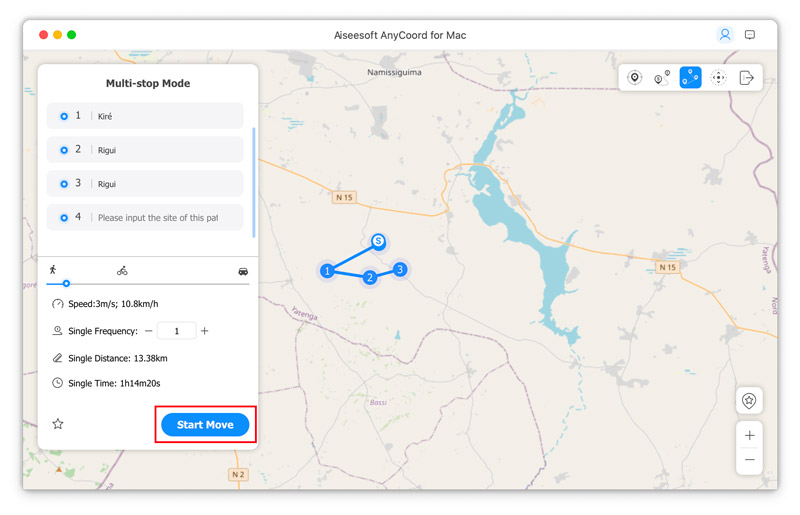
Использовать режим джойстика
Если вы хотите переместить GPS-местоположение ваших устройств iOS без ограничения маршрутов, вы можете использовать режим джойстика.
Шаг 1 Чтобы свободно перемещать местоположение GPS, вам следует выбрать Режим джойстика кнопка в интерфейсе AnyCoord.
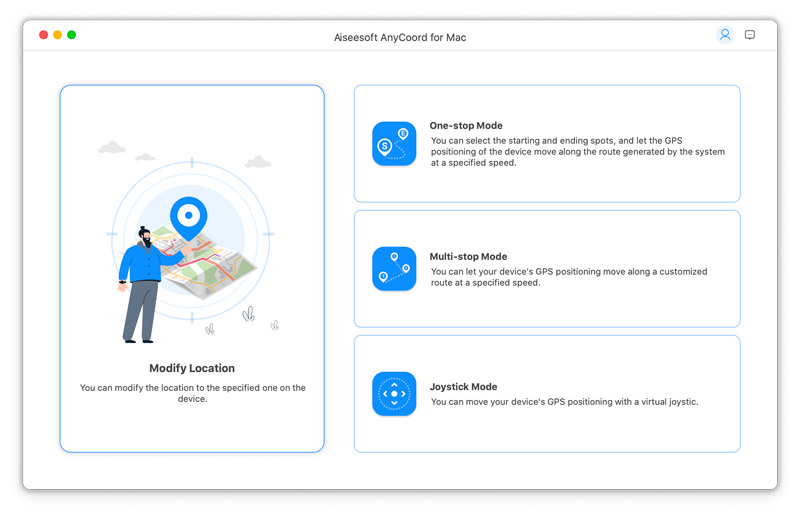
Вы можете выбрать Режим джойстика значок на карте тоже.
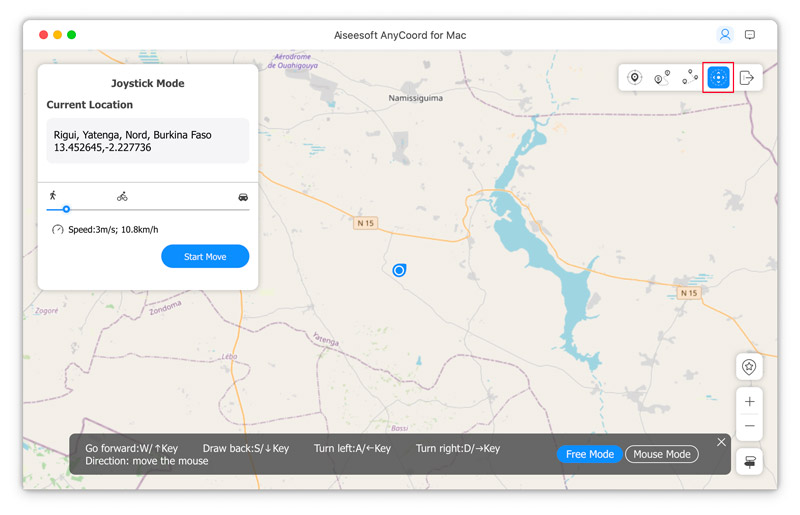
Шаг 2 Затем вы можете использовать мышь или клавиатуру для управления маршрутом движения вашего iPhone, меняя направления и места вашего перемещения.
Если вы хотите использовать клавиатуру для управления маршрутом движения, вам нужно выбрать Свободный режим.
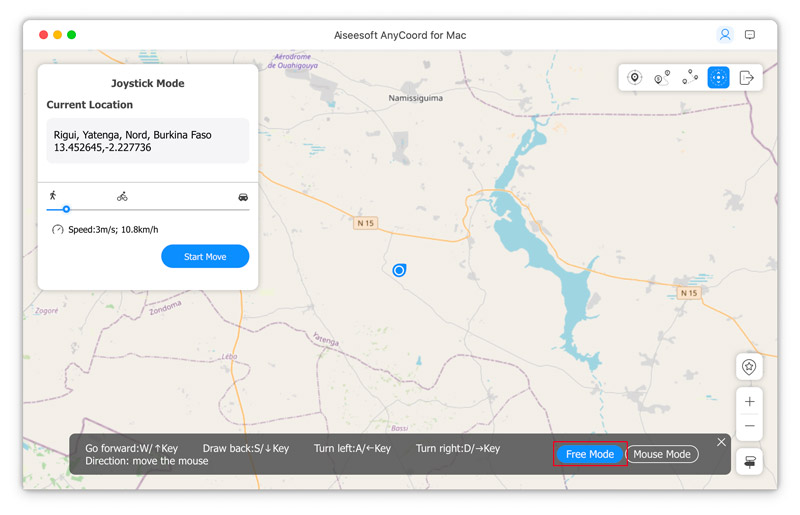
Если вы хотите использовать мышь для управления маршрутом движения, вам нужно выбрать Режим мыши.